Domov > Reševanje težav > Zastoj tiskalnika ali zastoj papirja > Papir je zataknjen v napravi in v večnamenskem pladnju (zastoj papirja/zastoj E, znotraj/MP)
Papir je zataknjen v napravi in v večnamenskem pladnju (zastoj papirja/zastoj E, znotraj/MP)
(DCP-T820DW/DCP-T825DW) Če se na LCD-prikazovalniku pri tiskanju iz MP-pladnja prikaže [Zagozden papir], sledite tem korakom:
(MFC-T920DW/MFC-T925DW) Če se na LCD-prikazovalniku prikaže [Zas.E v tisk./pl.MP] ali [Pon.zast.E n./pl.MP], sledite tem korakom:
- Napravo odklopite iz električne vtičnice.
- POMEMBNO
- (MFC-T920DW/MFC-T925DW)
Preden napravo odklopite iz vira napajanja, lahko fakse, ki so shranjeni v pomnilniku naprave, prenesete v svoj računalnik ali drug faks, da ne izgubite pomembnih sporočil.
- Iz MP-pladnja odstranite ves papir.Podlago za podporo papirja postavite nazaj v pokrov MP-pladnja.
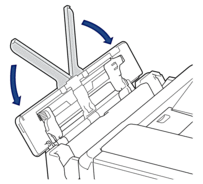
- Do konca izvlecite pladenj za papir (1) iz naprave.
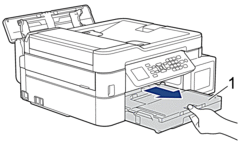
- Povlecite dve zeleni ročici v notranjosti naprave, da sprostite zagozden papir.
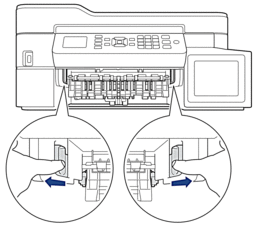
- Obe roki postavite pod plastična zatiča na obeh straneh naprave, da pokrov skenerja (1) dvignete v odprt položaj.
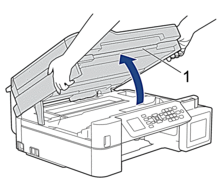
- Počasi izvlecite zagozdeni papir (1) iz naprave.
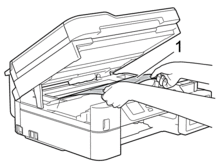
- POMEMBNO
-
- NE dotikajte se traku kodirnika, tanke plasti plastike, ki je napeljana po širini naprave (1). S tem lahko poškodujete napravo.

- Če je tiskalna glava v desnem kotu, kot kaže ilustracija (2), je ne morete premakniti. Sledite tem korakom:
- Zaprite pokrov skenerja in znova priključite napajalni kabel.
- Znova odprite pokrov skenerja in nato pritisnite in zadržite gumb Stop/Exit (Stop/lzhod), dokler se tiskalna glava ne premakne do sredine.
- Napravo odklopite iz napajanja in odstranite zagozdeni papir.
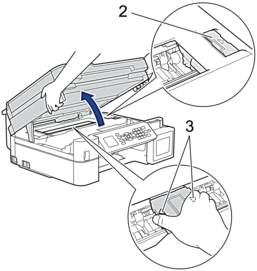
- Če se papir zagozdi pod tiskalno glavo, napravo odklopite iz napajanja in nato premaknite tiskalno glavo ter odstranite papir.
Držite konkavna območja s trikotnimi oznakami držite, kot je prikazano na ilustraciji (3), da premaknete tiskalno glavo.
- Če črnilo pride v stik s kožo ali oblačili, ga takoj sperite z milom ali čistilnim sredstvom.

Premaknite tiskalno glavo (po potrebi), da odstranite papir, ki je ostal v tem območju. Prepričajte se, da v kotih naprave (1) in (2) ni koščkov papirja.
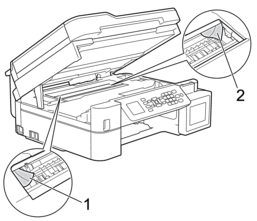
- Nežno z obema rokama zaprite pokrov skenerja.
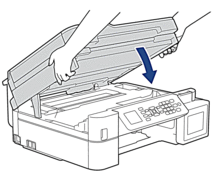
- Previdno izvlecite zagozden papir (1).
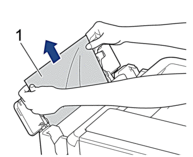

Če imate težave pri odstranjevanju papirja, pritisnite ročico za sprostitev (1) proti zadnjemu delu naprave in nato izvlecite papir.
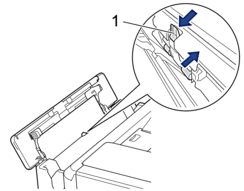
- Zaprite pokrov MP-pladnja.
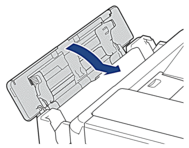
- Pladenj za papir trdno potisnite nazaj v napravo.
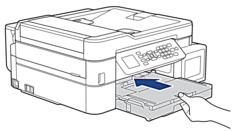
- Pladenj za papir držite v napravi in hkrati vlecite podporo za papir (1), dokler ne klikne na mesto, nato pa odprite podporno loputo za papir (2).

- Znova priključite napajalni kabel.



